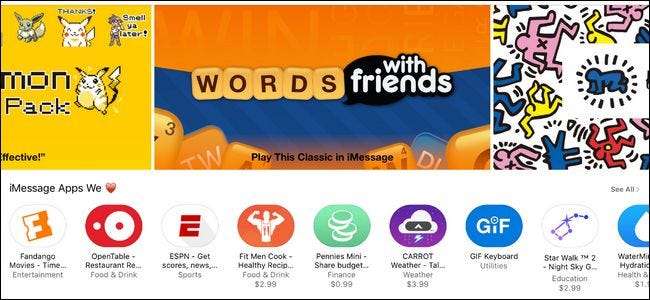
Ei vain iMessage oli päivitetyin sovellus iOS 10 -julkaisussa , mutta se sai muutakin kuin vain kasvojenkohotuksen. Nyt, iMessageen piilotettu, on koko sovelluksen ekosysteemi, joka vain odottaa sinua käyttävän sitä.
Sovellukset? IMessagessa?
LIITTYVÄT: Parhaat uudet ominaisuudet iOS 10: ssä (ja miten niitä käytetään)
Kerran iMessage oli yksinkertainen pieni asia. Se korjasi joitain tekstiviestien puutteita pidentämällä viestin pituutta, helpottamalla multimedialiitteiden lähettämistä ja reitittämällä koko asian turvallisesti Applen palvelimien kautta. IOS 10: n julkaisemisen myötä iMessage on kuitenkin ollut hieman parempi versio tekstiviesteistä jo kauan. Nyt sovellus on niin täynnä ominaisuuksia, että se on muuttunut jotain, joka muistuttaa enemmän omaa pientä sosiaalista alustaansa, kuten Snapchat.
Pienempien parannusten - kuten yksinkertaisten palautusviestivastausten ja intuitiivisen kameran reaaliaikaisen esikatselun - joukossa iMessagessa on valtava muutos: sovellukset. iMessagella on nyt oma minisovellustensa ekosysteemi, jotkut on tarkoitettu vain iMessageen ja jotkut laajennukset ja suurempien sovellusten integrointi viestialustaan.
Näiden sovellusten avulla voit tehdä monenlaisia asioita oikein iMessagessa. Ne vaihtelevat vähäpätöisistä (kuten suosikkivideopelihahmojesi iskutarrat viesteissäsi) suorastaan käytännöllisiksi (rahan lähettäminen ystävälle suoraan chat-sovelluksessa).
Ellei kaikkia muutosta ympäröiviä vanteita, olisi kuitenkin melko helppo jättää huomiotta. Katsotaanpa, mihin sovellukset on piilotettu iMessagessa ja kuinka hallita ja käyttää niitä.
IMessage-sovellusten etsiminen, asentaminen ja poistaminen
Aloittaaksemme iMessage-sovellusten avaamme luonnollisesti iMessagen. Avaa (tai luo) viesti yhdelle kontakteistasi, mieluiten kaverille, joka ymmärtää, jos lähetät satunnaisia sovelluksiin liittyviä juttuja seuraamalla opetusohjelmaa (valitettavasti et voi laittaa seuraavissa valikoissa tyhjään kohtaan "Uusi viesti" ei ketään).
Kun viesti on auki, etsi näytön alla olevista kolmesta kuvakkeesta ruudun alaosassa. Napsauta kolmatta kuvaketta, jossa on App Store-logo. (Huomaa: Jos et näe niitä ja tekstiruutu on täydessä leveydessä, kun näyttönäppäimistö on auki, sinun on sarkaistava pieni harmaa nuoli laajentaaksesi kuvakelokeroa.)
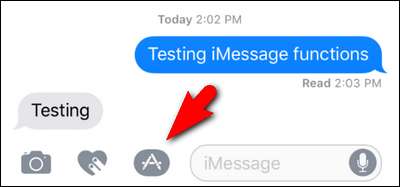
Tuloksena olevassa näytössä näet äskettäin käytetyt / ehdotetut sovellustyökalut (näet Mario-tarran, jota äskettäin käytimme ripustettuna kulmassa). Alareunasta löydät kolme kuvaketta. Oikealta vasemmalle: ylöspäin osoittava nuoli laajentaa valintaa näyttääksesi enemmän vaihtoehtoja, keskikuvake osoittaa, mitä sovelluksen näyttöpaneelia olet (viimeisin, jota seuraavat pisteet osoittavat, kuinka monta sovellussivua sinulla on, aivan kuten iOS Aloitusnäyttö itse) ja lopuksi kuvakkeen, josta olemme tällä hetkellä eniten kiinnostuneita: iMessage-sovelluskaupan kuvake. Napsauta kuvaketta, joka näyttää neljältä pieneltä soikealta, jotka on ryhmitelty jatkamaan.
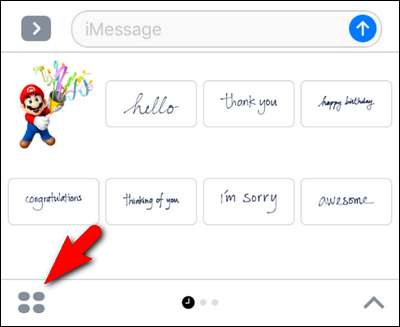
Täällä on aika tyhjä. Oletusarvon mukaan iOS 10 otti käyttöön vain Viimeisimmät-sovelluksen, #images-haun (kaikille iMessage GIF -vaatimuksillesi) ja Music iMessage -sovelluksen. Ei hätää, mutta aiomme elävöittää asioita täällä. Napauta “+” Store-kuvaketta.
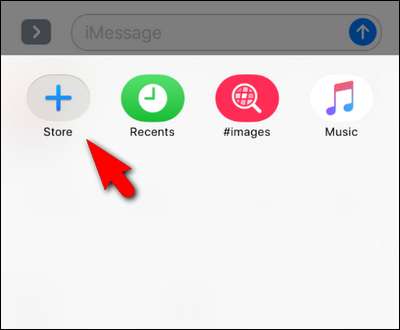
Sieltä löydät kolme navigointivälilehteä. Alla näkyvä esillä oleva välilehti esittelee suositellut sovellukset aivan kuten App Storen pääkaupassa. Luokat-välilehdellä voi selata kuten "Pelit" ja "Ruokailu". Lopuksi Hallitse-välilehden avulla voit hallita iMessagessa näkyviä sovelluksia. Napsautetaan nyt Hallitse-painiketta, jotta pääset alkuun iMessage-sovellusten tarkistamisessa.
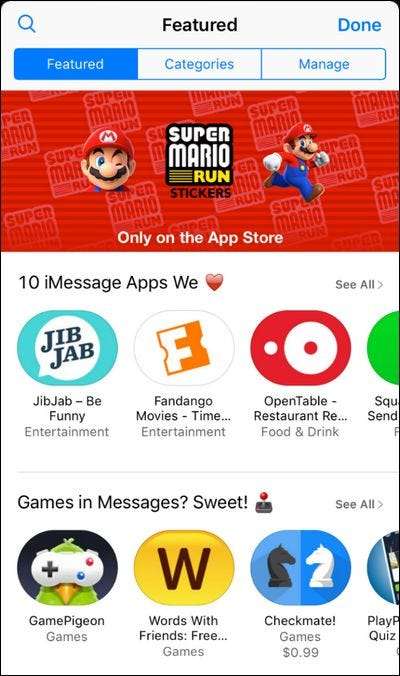
Tässä on muutama asia, johon haluat kiinnittää huomiota. Ensinnäkin, sen sijaan että lähettäisimme sinut pois uusien sovellusten etsinnästä, toimme sinut tänne katsomaan, tukeeko jo jokin iOS-laitteesi olemassa olevista sovelluksista iMessagea. Loppujen lopuksi, mikä on parempi paikka aloittaa kuin jo tuntemiesi ja rakastamiesi sovellusten iMessage-laajennuksilla?
Kuten alla olevasta kuvakaappauksesta näet, puhelimessani on useita sovelluksia, mukaan lukien CARROT Weather ja Yelp. Tässä sinulla on kaksi vaihtoehtoa. Voit kytkeä sovellukset manuaalisesti päälle tai pois päältä tai voit vaihtaa ”Lisää sovelluksia automaattisesti” päälle, mikä varmistaa, että tulevaisuudessa, kun lataat sovelluksen, jolla on kumppani iMessage -sovellus, se lisää sen automaattisesti iMessageen.
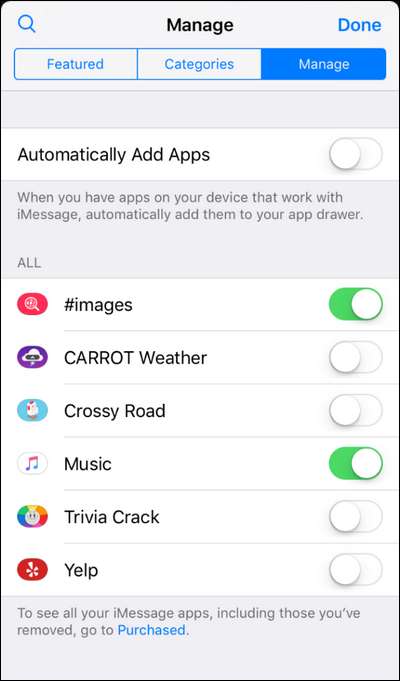
Vaikka voit vaihtaa niitä valikoivasti, suosittelemme valitsemaan "Lisää sovelluksia automaattisesti" ainakin nyt. Koska iMessage App Store on vielä lapsenkengissään, on järkevää, että sovelluksesi lisätään automaattisesti, kun ne päivittyvät ja voivat saada iMessage-integraation. Onko tästä haittaa, voit aina palata tähän valikkoon ja poistaa sen käytöstä.
Etkö näe paljon täällä nykyisessä sovellusten jonossa? Älä tuskaile, voit siirtyä takaisin Esittely-välilehteen ja selata kiinnostavan kohteen etsimistä. Entä Confide, iMessagen tietosuojalaajennus, joka tarjoaa piilotettuja ja katoavia viestejä? Etsi sitä nimen perusteella tai siirry Luokat-välilehden Tuottavuus-luokkaan ja lataa se yhtä helposti kuin tavallisen sovelluksen lataaminen App Storesta: lataa se napsauttamalla Hae-kuvaketta.
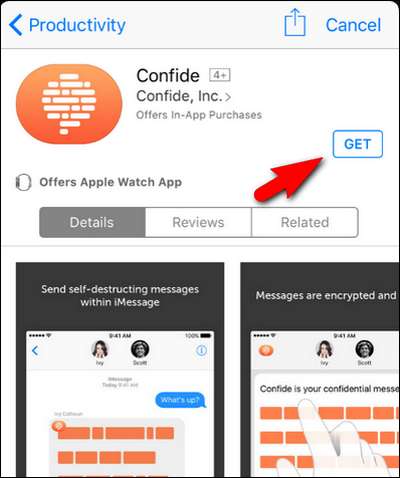
Sokeile vähän aikaa, etsi muutama ylimääräinen sovellus ja sitten katsomme miten niitä käytetään.
Yksi asia on syytä huomata ennen kuin jatkat. Sillä aikaa jonkin verran iMessage-sovellukset, kuten tarrapaketit, ovat täysin erillisiä, iMessage-sovellukset, jotka ovat pohjimmiltaan suuremman iOS-sovelluksen laajennuksia (kuten juuri ladattu Confide privacy iMessage -sovellus), käynnistävät koko sovelluksen lataamisen. Tämä tarkoittaa pientä latausta tarrapaketille, mutta mahdollisesti suurempaa latausta sovelluksille, kuten Confide, Kayak, Yelp ja muille, jotka tarvitsevat iMessage-sovelluksen takana täydellisen iOS-sovelluksen toimiakseen oikein.
IMessage-sovellusten käyttö
IMessage-sovellusten käyttö on melko suoraviivaista, kun suosikkisi on valittu. Jos haluat käyttää iMessage-sovelluksiasi, napauta sovelluskuvaketta iMessage-viestissä. Pyyhkäise sitten edestakaisin sovellusten välillä, kunnes löydät haluamasi sovelluksen.
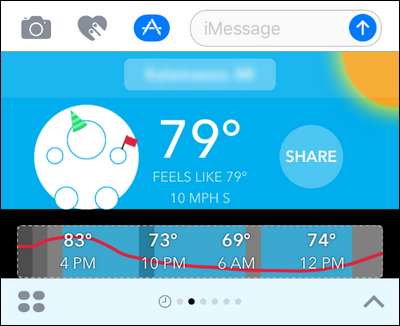
Tässä tapauksessa haluamme jakaa sääennusteen CARROT Weather iMessage -sovelluksesta, joten napsautamme suurta Jaa-kuvaketta. Jokainen sovellus vaihtelee hieman, mutta ne ovat kaikki melko intuitiivisia: napsauta ja vedä tarroja, napsauta aloittaaksesi sanapelin ystävien kanssa chat-kumppanisi kanssa jne.
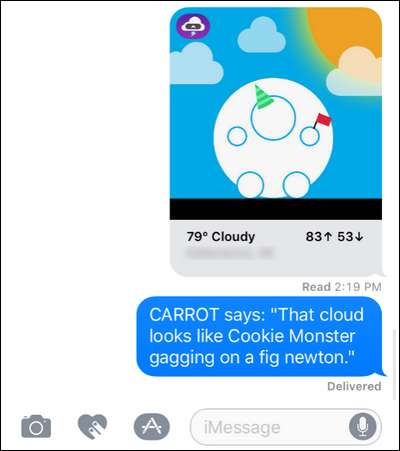
Porkkanan tapauksessa tyylikäs proosa on täysin vapaaehtoinen, ja voit poistaa sen ennen lähettämistä - mutta kuka haluaisi?
IMessage-sovellusten poistaminen
IMessage-sovellusten poistaminen on yksinkertainen asia. Avaa viesti uudelleen, napauta iMessage-sovelluksen kuvaketta ja sitten uudelleen neljää soikeaa aivan kuten edellisessä osassa. Sen sijaan, että tutkisimme App Storea, pidämme sovelluskuvaketta painettuna.
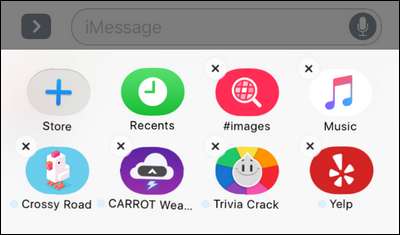
Sovelluskuvakkeet alkavat leikkiä, aivan kuten kun poistat tavallisen sovelluksen iOS-laitteestasi. Napsauta X poistaaksesi ne.
Tässä on tehtävä tärkeä huomautus: vain iMessage-komponentti poistetaan. Tarrapaketin tapauksessa tarrapaketti poistetaan yksinkertaisesti laitteestasi, koska se on vain iMessage-sovellus. IMessage-sovellusten, jotka edellyttävät iOS-tukea (kuten edellä mainittu Confide), iMessage-sovelluksen poistaminen ei Poista iOS-sovelluksen asennus. Se vain poistaa sovelluksen iMessagesta ja ilmoittaa iMessage-sovelluspaneelin. Poista isäntäsovellus samalla tavalla kuin kaikki muut iOS-sovellukset poistamisprosessin suorittamiseksi.
Lopuksi, jos poistat iMessage-sovelluksen ja haluat sen takaisin, voit mennä ja etsiä sen uudelleen App Storesta (erillisten sovellusten tapauksessa) tai voit palata opetusohjelman alussa vierailemallesi Hallitse-välilehdelle – Kaikki poistamasi auttaja iMessage -sovellukset (mutta pidit isäntäsovelluksen iOS-laitteessasi) odottavat silti, että voit käynnistää sen uudelleen.
Siinä kaikki on liian! Jos olet tyytyväinen iMessage-sovellusten nykyiseen satoon, olet poissa kilpailuista. Jos et ole niin onnellinen, suosittelemme sinua tarkistamaan tilanne muutaman kuukauden kuluttua. Kun iOS 10 beta julkaistiin, iMessage App Store tuntui vitsi - siinä ei ollut muuta kuin kourallinen tylsää, typerää tarrapakettia. Kun iOS 10 otettiin käyttöön yleisölle, jo satoja sovelluksia oli valmiina käytettäväksi. Muutamassa kuukaudessa odota, että pieni mikroympäristö, jota Apple hoitaa selvästi huolellisesti, räjähtää kooltaan ja laajuudeltaan sovelluksella tai kahdella lähes kaikille.







